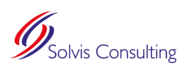En esta sección, veremos cómo organizar adecuadamente todo el contenido para la creación de los correos electrónicos
Tips para la Organización de tus contenidos en Marketing Cloud
- Ingresando directamente a Content Builder, desde la barra de menú de Marketing Cloud:
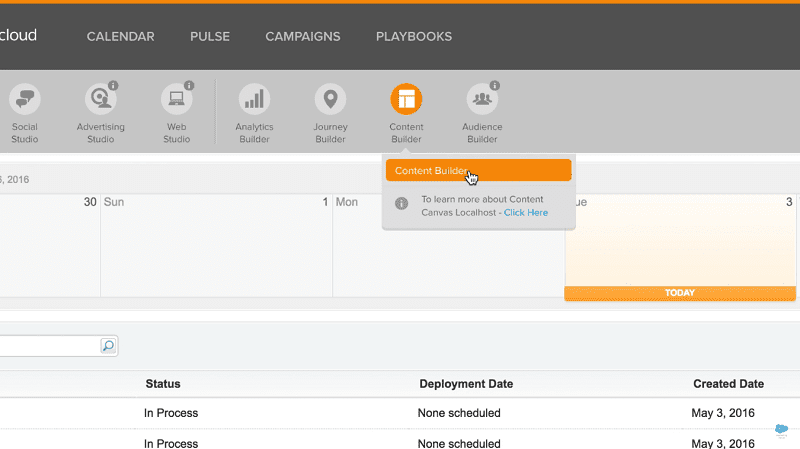
Ingresando desde Email Studio ⇒ Email y seleccionando desde el Menú Navegable de Email Studio la opción Content:
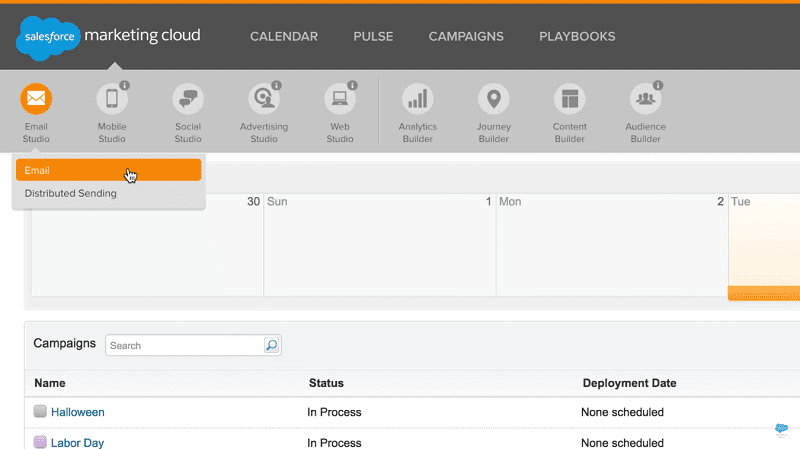
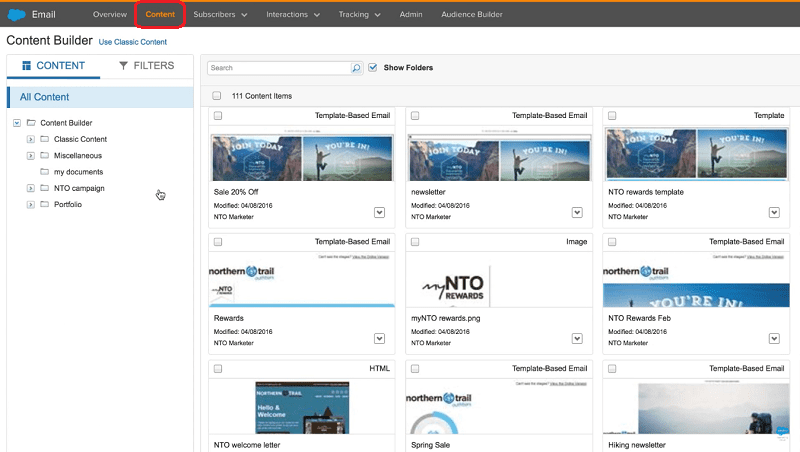
Una vez dentro del Content, veamos las características con las que cuenta esta función de Marketing Cloud para la gestión de contenido.
Tip #1: Estructura de Carpetas
Tip #2: Uso de Filtros y Barra de Búsqueda
Cuando se tiene una cantidad considerable de proyectos, de archivos o un historial de envíos de correos, implica que la búsqueda de archivos específicos se puede convertir en una tarea compleja.
Para ello, este sistema de gestión de contenidos cuenta con dos buenas herramientas para facilitar la búsqueda de estos elementos.
- Filtros: Por todos, es bien conocido el uso de los filtros para segmentar la información que necesitamos. En este caso, podemos filtrar los archivos según las etiquetas que se le han asignado al momento de ser creados, subidos o importados. Adicionalmente se puede segmentar según el tipo de contenido o el propietario del mismo. De esta manera se tendrá un control específico de los archivos que necesitamos para reutilizarlos en algún nuevo proyecto.
- Barra de búsqueda: Cuando se trata de una búsqueda mucho más específica, no hay nada más efectivo que contar con una barra de búsqueda, que pueda extraer desde lo más profundo y complejo de nuestro esquema de carpetas, el archivo que estemos necesitando para nuestros envíos de correo.
Tip #3: Opciones de Visualización y Acciones Rápidas para cada Elemento Activo
Dentro de las utilidades que presenta este gestor de contenido de Salesforce, está la forma cómo se permiten distribuir los archivos activos dentro del espacio de trabajo, facilitando la visualización de cada elemento según el criterio que se desee:
- Modificado por: Organiza todos los elementos activos por Nombre, Tipo, Fecha en la que fue agregado o fecha de última modificación.
- Opciones de Vista: Ofrece la opción de distribuir los elementos en Cuadrícula o Lista Detallada, según lo que el usuario prefiera.
Adicionalmente, se pueden seleccionar los elementos que se muestran en el espacio de trabajo y determinar acciones rápidas desde el botón Actions: cómo Mover o Eliminar los elementos seleccionados. O bien, desde cada uno de ellos se pueden ejecutar diferentes acciones individuales que dependen del tipo de elemento seleccionado.
Siguiendo estas recomendaciones, te será mucho más fácil organizar y administrar todos tus documentos, imágenes, plantillas y correos desde este poderoso gestor de contenidos de Salesforce Marketing Cloud.
En nuestra próxima entrega, veremos cómo crear plantillas responsive desde Email Studio y Content Builder. No olvides suscribirte a nuestro Newsletter para recibir actualizaciones semanales sobre de nuestros artículos y recuerda que si deseas conocer más sobre este u otros temas de tu interés relacionados con MarTech y Social CRM, no dudes en dejarnos tus comentarios.